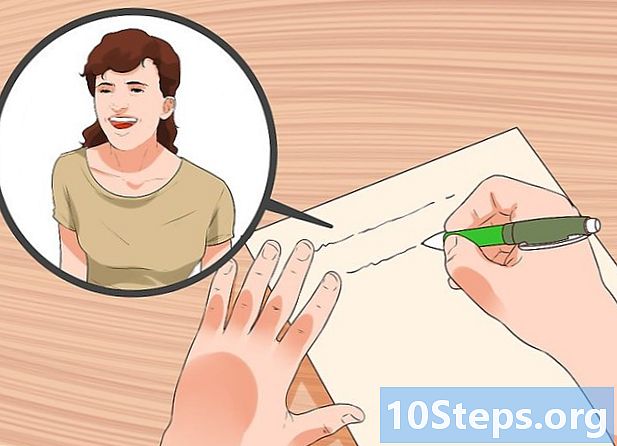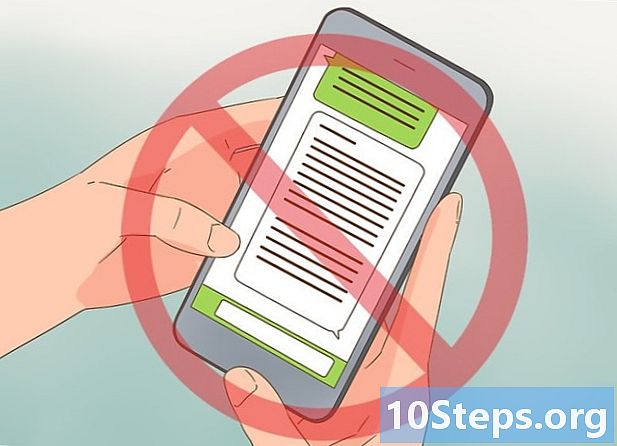உள்ளடக்கம்
கணினி மற்றும் கோப்பு முறைமை அமைப்புகளை சரிசெய்ய கணினியின் நிர்வாகி கணக்கு உங்களை அனுமதிக்கிறது. பயன்படுத்தப்பட்ட இயக்க முறைமையைப் பொருட்படுத்தாமல், கட்டளை வரியைப் பயன்படுத்தி நிர்வாகி கணக்கிற்கான கடவுச்சொல்லை மாற்றலாம். விண்டோஸில், இந்த கணக்கு இயல்பாகவே திறக்கப்படும், மேலும் பயன்படுத்தப்படுவதற்கு அதை இயக்க வேண்டும்.
படிகள்
3 இன் முறை 1: விண்டோஸ்
பல்வேறு வகையான மேலாளர் கணக்குகளைப் புரிந்து கொள்ளுங்கள். விண்டோஸ் எக்ஸ்பிக்குப் பிறகு எல்லா பதிப்புகளிலும் தானாக முடக்கப்பட்ட நிர்வாகி கணக்கை விண்டோஸ் உருவாக்குகிறது. பாதுகாப்பு காரணங்களுக்காக இந்த கணக்கு முடக்கப்பட்டுள்ளது, ஏனெனில் உருவாக்கப்பட்ட முதல் கணக்கிற்கு முன்னிருப்பாக நிர்வாக சலுகைகள் உள்ளன. பின்வரும் முறை விவரங்கள் நிர்வாகி கணக்கை செயல்படுத்துதல் மற்றும் செயலிழக்கச் செய்தல் மற்றும் அதற்கான கடவுச்சொல்லை அமைத்தல்.
- உங்கள் தனிப்பட்ட கணக்கு கடவுச்சொல்லை மாற்ற விரும்பினால், "கண்ட்ரோல் பேனலை" திறந்து "பயனர் கணக்குகள்" விருப்பத்தைத் தேர்ந்தெடுக்கவும். நிர்வாக சலுகைகளுடன் உங்கள் தனிப்பட்ட கணக்கைத் தேர்ந்தெடுத்து "கடவுச்சொல்லை உருவாக்கு" அல்லது "உங்கள் கடவுச்சொல்லை மாற்று" என்பதைக் கிளிக் செய்க.

விசையை அழுத்தவும்.வெற்றிமற்றும் "cmd" என தட்டச்சு செய்க. முடிவுகளின் பட்டியலில் "கட்டளை வரியில்" தோன்ற வேண்டும்.
"கட்டளை வரியில்" வலது கிளிக் செய்து, "நிர்வாகியாக இயக்கு" என்பதைத் தேர்ந்தெடுக்கவும்.
அதைத் தட்டச்சு செய்க.நிகர பயனர் நிர்வாகி / செயலில்: ஆம்விசையை அழுத்தவும்உள்ளிடவும். இது கணினியில் நிர்வாகி கணக்கை செயல்படுத்தும். இதைச் செயல்படுத்துவதற்கான பொதுவான காரணம், "பயனர் கணக்கு கட்டுப்பாடு" செய்திகளைக் கையாளாமல் தானியங்கு பணிகளைச் செய்வதாகும், இது கணினி அமைப்புகளில் மாற்றம் செய்யப்படும்போதெல்லாம் தோன்றும்.

அதைத் தட்டச்சு செய்க.நிகர பயனர் நிர்வாகி *விசையை அழுத்தவும்உள்ளிடவும். நிர்வாகி கணக்கிற்கான கடவுச்சொல்லை மாற்ற இது உங்களை அனுமதிக்கிறது.
நீங்கள் பயன்படுத்த விரும்பும் கடவுச்சொல்லை உள்ளிடவும். உள்ளிட்ட எழுத்துக்கள் திரையில் தோன்றாது. விசையை அழுத்தவும் உள்ளிடவும் கடவுச்சொல்லை உள்ளிட்ட பிறகு.
அதை உறுதிப்படுத்த கடவுச்சொல்லை மீண்டும் உள்ளிடவும். கடவுச்சொல் வித்தியாசமாக உள்ளிடப்பட்டால், நீங்கள் அதை மீண்டும் உள்ளிட வேண்டும்.
அதைத் தட்டச்சு செய்க.நிகர பயனர் நிர்வாகி / செயலில்: இல்லைவிசையை அழுத்தவும்உள்ளிடவும். இது நிர்வாகி கணக்கை முடக்கும்.நிர்வாகி கணக்கு பயன்பாட்டில் இல்லாதபோது அதை செயல்படுத்துவதற்கு பரிந்துரைக்கப்படவில்லை. கடவுச்சொல்லை அமைத்து, விரும்பிய சலுகைகளை நிர்வாக சலுகைகளுடன் செய்த பிறகு, "கட்டளை வரியில்" மூலம் கணக்கை முடக்கவும்.
3 இன் முறை 2: ஓஎஸ் எக்ஸ்
செயல்முறை புரிந்து. நிர்வாகி கடவுச்சொல்லை மேக்கில் மறந்துவிட்டால் அதை மீட்டமைக்க "ஒற்றை-பயனர் பயன்முறையை" பயன்படுத்தலாம். இந்த நடைமுறையைச் செய்ய நிர்வாக அணுகல் தேவையில்லை.
கணினியை மறுதொடக்கம் செய்து விசைகளை அழுத்திப் பிடிக்கவும்.கட்டளை+கள் அழுத்தியது.’ உங்கள் கணினியை மறுதொடக்கம் செய்யும் போது இந்த விசைகளை அழுத்திப் பிடிப்பதன் மூலம், நீங்கள் ஒரு கட்டளை வரிக்கு திருப்பி விடப்படுவீர்கள்.
அதைத் தட்டச்சு செய்க.fsck -fyவிசையை அழுத்தவும்திரும்பவும். இது பிழைகளுக்கு உங்கள் வன்வட்டத்தை சரிபார்க்கும், மேலும் பல நிமிடங்கள் ஆகலாம். நடைமுறையைத் தொடர இது ஒரு முன்நிபந்தனை.
அதைத் தட்டச்சு செய்க.மவுண்ட் -uw /விசையை அழுத்தவும்திரும்பவும். கோப்பு முறைமையில் மாற்றங்களைச் செய்ய இது உங்களை அனுமதிக்கிறது.
அதைத் தட்டச்சு செய்க.passwd நிர்வாகிவிசையை அழுத்தவும்திரும்பவும். "நிர்வாகி" என்பதற்கு பதிலாக கணக்கு பெயரை உள்ளிடுவதன் மூலம் எந்தவொரு பயனரின் கடவுச்சொல்லையும் மாற்றுவது இப்போது சாத்தியமாகும்.
புதிய கடவுச்சொல்லை இரண்டு முறை உள்ளிடவும். கடவுச்சொல்லை உறுதிப்படுத்த நீங்கள் இரண்டு முறை உள்ளிட வேண்டும். நீங்கள் தட்டச்சு செய்யும் போது எழுத்துக்களைப் பார்க்க மாட்டீர்கள்.
அதைத் தட்டச்சு செய்க.மறுதொடக்கம்விசையை அழுத்தவும்திரும்பவும். அவ்வாறு செய்வது உங்கள் கணினியை மறுதொடக்கம் செய்து OS X ஐ பொதுவாக ஏற்றும். நீங்கள் இப்போது புதிய கடவுச்சொல்லுடன் நிர்வாகி கணக்கைப் பயன்படுத்தலாம்.
3 இன் முறை 3: லினக்ஸ்
நீங்கள் தொடங்குவதற்கு முன் அபாயங்களைப் புரிந்து கொள்ளுங்கள். நிர்வாகி கணக்கை அல்லது "ரூட்" திறக்காமல் நிர்வாக பணிகளைச் செய்ய லினக்ஸ் உருவாக்கப்பட்டது. எனவே, நீங்கள் கட்டளையைப் பயன்படுத்துவது மிகவும் பரிந்துரைக்கப்படுகிறது sudo ரூட் கணக்கை அணுகுவதற்கு பதிலாக நிர்வாக சலுகை தேவைப்படும் பணிகளைச் செய்ய. நீங்கள் கட்டளையை எவ்வாறு பயன்படுத்தலாம் sudo கணினியில் மாற்றங்களைச் செய்ய உங்கள் சொந்த கடவுச்சொல்லுடன், நீங்கள் ரூட்டிற்கான கடவுச்சொல்லை அமைக்க தேவையில்லை. இருப்பினும், நீங்கள் கடவுச்சொல்லை அமைக்க விரும்பினால், படிக்கவும்.
"டெர்மினல்" திறக்கவும். கடவுச்சொல் "பினிஷ்" மூலம் மாற்றப்படுகிறது, இது விசைகளை அழுத்துவதன் மூலம் திறக்கப்படும் Ctrl+Alt+டி.
அதைத் தட்டச்சு செய்க.sudo passwdவிசையை அழுத்தவும்உள்ளிடவும். உங்கள் கடவுச்சொல்லை உள்ளிடுமாறு கேட்கப்படுவீர்கள்.
ரூட் பயனருக்கு புதிய கடவுச்சொல்லை உள்ளிடவும். உங்கள் பயனரின் கடவுச்சொல்லை உள்ளிட்ட பிறகு, ரூட் பயனருக்கான புதிய கடவுச்சொல்லை உள்ளிட வேண்டும். அதை உறுதிப்படுத்த நீங்கள் அதை இரண்டு முறை உள்ளிட வேண்டும். நீங்கள் தட்டச்சு செய்யும் போது எழுத்துக்களைப் பார்க்க மாட்டீர்கள்.